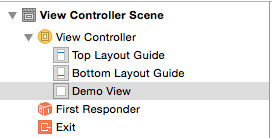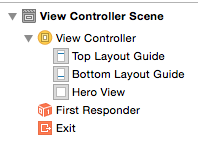
quart2D既可以用来绘制图像到pdf上,也可以从pdf上读取图像并显示出来。在使用这种方式之前,还有一种方式可以用来读取显示pdf上的图像,即使用UIWebView网页视图控件- (void)loadRequest:(NSURLRequest *)request方法加载绘制到视图上显示,这里我将会将这两种方式都演示一遍。
具体的实例如下:
方式一:采用网页视图控件UIWebView的方式显示在pdf上的绘图
1、在故事板视图中拖入两个子控件,分别是网页视图控件webView和显示按钮
2、将网页视图控件webView IBOutLet关联到控制器类中,为显示按钮添加显示事件IBAction
3、写按钮事件代码显示pdf上绘制的图片
#param mark -使用网页视图控件显示PDF内容
复制代码
- (IBAction)showPDF:(UIButton *)sender
{
//设置pdf文件的路径
NSArray *documents = NSSearchPathForDirectoriesInDomains(NSDocumentDirectory, NSUserDomainMask, YES);
//文档目录
NSString *document = [documents lastObject];
//NSLog(@"%@",document);
//拼接pdf路径
NSString *PDFpath = [document stringByAppendingPathComponent:@"img.pdf"];
//创建URL
NSURL *url = [NSURL URLWithString:PDFpath];
//创建request
NSURLRequest *request = [NSURLRequest requestWithURL:url];
//在网页中显示
[self.webView loadRequest:request];
}
复制代码
点击按钮后,显示的pdf上的绘图截图为:
方式二:采用quartz2D的方式用其封装好的函数显示在pdf上的绘图
1.在故事板视图中拖入两个按钮控件,分别命名为上一页和下一页,用来翻看前面和后面的绘图。
2、自定义一个视图类PDFView,并将控制器视图关联此类,同时将之前创建保存在沙盒目录下的pdf文件imageBook.pdf拖入文件
3、在自定义的PDFView类中为两个按钮添加事件IBAction
4、再就是具体的代码了,如下:
在PDFView类中:
//PDFView.h文件中声明打开pdf文件方法和绘制图片显示方法
复制代码
@interface PDFView : UIView
//打开pdf文件
-(void)openPDF:(NSURL *)url;
//绘制图片显示在视图上
-(void)drawPDFWithPage:(size_t)page andContext:(CGContextRef) context;
@end
复制代码
//PDFView.m文件中说明pdf一些属性
复制代码
@implementation PDFView
{
//pdf文档
CGPDFDocumentRef _pdfDoc;
//当前页
size_t _currentPageNum;
//总页数
size_t _totalPageNums;
}
复制代码
//打开PDF文件
复制代码
-(void)openPDF:(NSURL *)url
{
//创建pdfDoc
_pdfDoc = CGPDFDocumentCreateWithURL((__bridge CFURLRef)url);
//总页数
_totalPageNums = CGPDFDocumentGetNumberOfPages(_pdfDoc);
//第一页
_currentPageNum = 1;
}
复制代码
//上一页
复制代码
- (IBAction)pagePrev:(UIButton *)sender
{
if (_currentPageNum >1)
{
_currentPageNum--;
[self setNeedsDisplay];
}
}
复制代码
//下一页
复制代码
- (IBAction)pageNext:(UIButton *)sender
{
if (_currentPageNum < _totalPageNums)
{
_currentPageNum++;
[self setNeedsDisplay];
}
}
复制代码
//显示PDF
复制代码
-(void)drawPDFWithPage:(size_t)page andContext:(CGContextRef) context
{
//获取页
CGPDFPageRef pdfPage = CGPDFDocumentGetPage(_pdfDoc, page);
//画pdf页面
CGContextDrawPDFPage(context, pdfPage);
}
复制代码
//重写drawRect:(CGRect rect)方法绘制从pdf文件获取的图像(由于quartzD坐标系是反的,所以需要旋转坐标系)
复制代码
- (void)drawRect:(CGRect)rect
{
CGContextRef context = UIGraphicsGetCurrentContext();
//旋转坐标系
CGContextTranslateCTM(context, 80, self.frame.size.height-60);
CGContextScaleCTM(context, 1, -1);
[self drawPDFWithPage:_currentPageNum andContext:context];
}
复制代码
在控制器ViewController类中:
//调用执行
复制代码
- (void)viewDidLoad {
[super viewDidLoad];
//加载pdf文件
NSString *pdfFileName = [[NSBundle mainBundle]pathForResource:@"imageBook" ofType:@"pdf"];
NSURL *url = [NSURL fileURLWithPath:pdfFileName];
PDFView *pdfView = (PDFView*)self.view;
[pdfView openPDF:url];
}
复制代码
演示结果如下:
程序猿神奇的手,每时每刻,这双手都在改变着世界的交互方式!
本文转自当天真遇到现实博客园博客,原文链接:http://www.cnblogs.com/XYQ-208910/p/4869576.html,如需转载请自行联系原作者

微信关注我们
原文链接:https://yq.aliyun.com/articles/366305
转载内容版权归作者及来源网站所有!
低调大师中文资讯倾力打造互联网数据资讯、行业资源、电子商务、移动互联网、网络营销平台。持续更新报道IT业界、互联网、市场资讯、驱动更新,是最及时权威的产业资讯及硬件资讯报道平台。
相关文章
发表评论
资源下载
更多资源优质分享Android(本站安卓app)
近一个月的开发和优化,本站点的第一个app全新上线。该app采用极致压缩,本体才4.36MB。系统里面做了大量数据访问、缓存优化。方便用户在手机上查看文章。后续会推出HarmonyOS的适配版本。
Mario,低调大师唯一一个Java游戏作品
马里奥是站在游戏界顶峰的超人气多面角色。马里奥靠吃蘑菇成长,特征是大鼻子、头戴帽子、身穿背带裤,还留着胡子。与他的双胞胎兄弟路易基一起,长年担任任天堂的招牌角色。
Oracle Database,又名Oracle RDBMS
Oracle Database,又名Oracle RDBMS,或简称Oracle。是甲骨文公司的一款关系数据库管理系统。它是在数据库领域一直处于领先地位的产品。可以说Oracle数据库系统是目前世界上流行的关系数据库管理系统,系统可移植性好、使用方便、功能强,适用于各类大、中、小、微机环境。它是一种高效率、可靠性好的、适应高吞吐量的数据库方案。
Eclipse(集成开发环境)
Eclipse 是一个开放源代码的、基于Java的可扩展开发平台。就其本身而言,它只是一个框架和一组服务,用于通过插件组件构建开发环境。幸运的是,Eclipse 附带了一个标准的插件集,包括Java开发工具(Java Development Kit,JDK)。